Pour imager un document, un article ou un mail, j’utilise très souvent des captures d’écrans. Sur Chromebook et Chrome Os nous avons de la chance ! Il existe de nombreuses solutions pour réussir à capturer tout ou partie de ce qui est diffusé sur notre écran. Aujourd’hui je suis tombé sur une nouvelle fonctionnalité qui permet de télécharger un élément d’une page web sur Chrome même si elle est protégée.
La capture d’écran est un élément natif à Chrome OS
S’il manque encore des fonctions de base à Chrome OS, ce n’est très certainement pas la capture d’écran. En effet Google a offert à nos Chromebook, et ce dès leurs premiers jours de vie, la capture d’écran de façon native. Il existe par défaut trois raccourcis clavier différent simple d’accès sur Chrome OS accessible avec la touche multi-fenêtre.
La touche multi-fenêtre permet évidemment d’afficher toutes les fenêtres actives sur votre bureau, mais associée à d’autres touches elle va nous permettre de faire des captures d’écran
- Ctrl + [ ]]] permet de faire une capture d’écran complète
- Maj + Ctrl + [ ]]] permet une capture sélective. Sélectionnez la zone que vous souhaitez capturer
- Ctrl + Alt + [ ]]] puis cliquez sur la fenêtre que vous souhaitez capturer, pour que la capture soit sélective.
Il existe de nombreuses autres solutions pour capturer l’écran de votre Chromebook, nous vous en avons listé 8 dans cet article. Vous pouvez retrouver notre guide sur toutes les solutions pour faire une capture d’écran, mais aussi les travailler, les utiliser et même les envoyer
Télécharger un élément d’une page web sur Chrome
Ce matin je souhaitais récupérer une image sur le site internet officiel de Google pour imager un article. Évidemment, il m’a suffit de faire un simple clic droit sur l’image puis enregistrer l’image sous. Cependant, certains sites internet bloquent le clic droit pour diverses raisons.
Alors j’ai cherché une solution sans extension ou logiciel. Justement figurez-vous que Google à ajouter une fonctionnalité pour télécharger n’importe quel élément d’une page web depuis Chrome.
La manipulation n’est pas aussi intuitive qu’un simple raccourci clavier, mais elle est à la porter de tout le monde.
- Ouvrez votre navigateur Chrome, puis rendez-vous sur la page web de votre choix
- Depuis le menu de Chrome cliquez sur Plus d’Outils
- cliquez sur “Outils de développement”, ou faites le raccourci : Ctrl + Maj + i
- Select an element in the page to inspect it, ou faites le raccourci Ctrl + Maj + C
- Cliquez sur l’élément que vous souhaitez capturer
- Dans la colonne éléments, faites un clic droit sur la partie mise en évidence
- enfin sélectionnez “Capture node screenshot “
Automatiquement l’élément sera copié dans le dossier téléchargement de Chrome OS. Pour faire mon test, j’ai réalisé un essai sur ma page instagram et ce fut un jeu d’enfant de copier l’une de mes images.
Connaissiez-vous cette solution pour récupérer n’importe quel élément d’une page web quelque elle soit ? Faites-moi part de votre expérience dans la suite de cet article à travers vos commentaires.


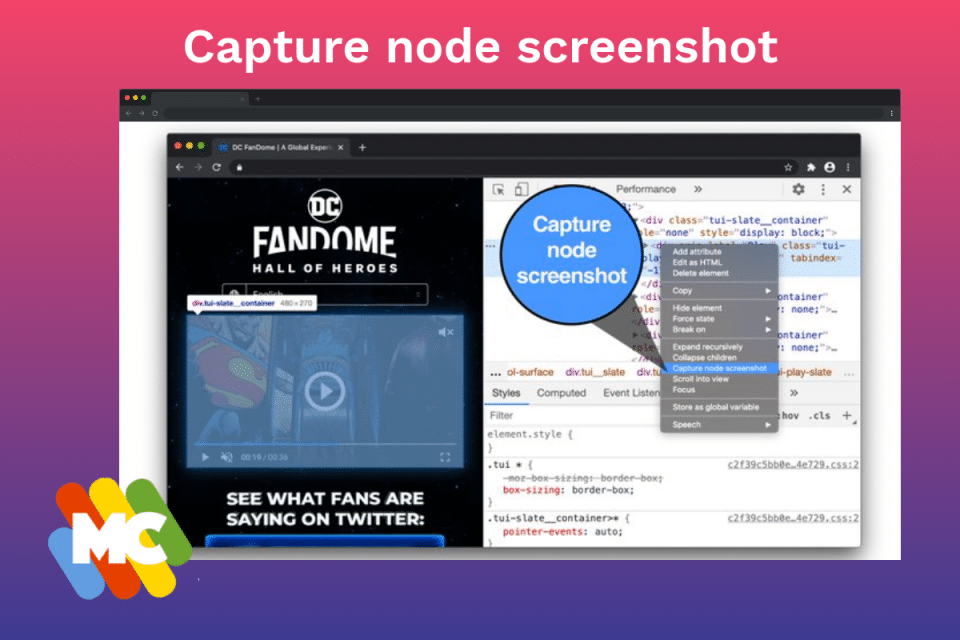



Une fonction bien utile certainement. Cependant, je n’ai pas le menu « Capture node screenshot » quand je suis la procédure !
Capture node screenshot : manque dans le menu déroulant. Il y a pourtant les autres choix.
Cordialement